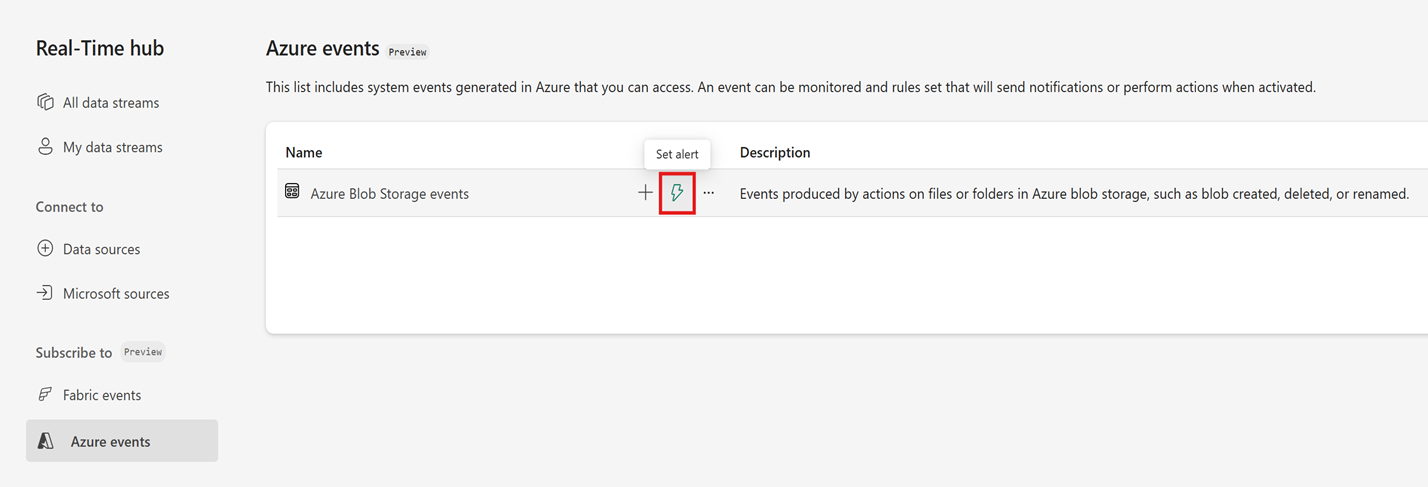Fabric 項目を有効化する
ファブリック データ パイプラインとノートブックを使用すると、Microsoft Fabric のデータを読み込むことや変換することができます。 Fabric Activator ルールは、他の Fabric 項目に対してジョブを開始するアクションを実行できます。これは次のシナリオで使用できます。
Azure Storage アカウントに新しいファイルが読み込まれたとき、データ パイプラインを開始し、OneLake にファイルを読み込む。 Azure Storage イベントの詳細を確認できます。
Power BI レポートでデータ品質の問題が見つかったとき、ファブリック ノートブックを起動する。 Power BI からデータを取得する詳細方法を確認できます。
Fabric 項目を有効化する
まず、既存のルールを選択するか、ルールを作成します。
画面の右側にある [ルール定義] ペインで [アクション] セクションを探して、選択した条件が満たされたときのアクションを定義します。 アクションの種類として [Fabric 項目] を選択し、OneLake データ ハブのポップアップ ウィンドウから特定の項目を選択します。
![[種類] ドロップダウンから選択された Fabric 項目を示すスクリーンショット。](media/activator-trigger-fabric-items/data-activator-fabric-item.png)
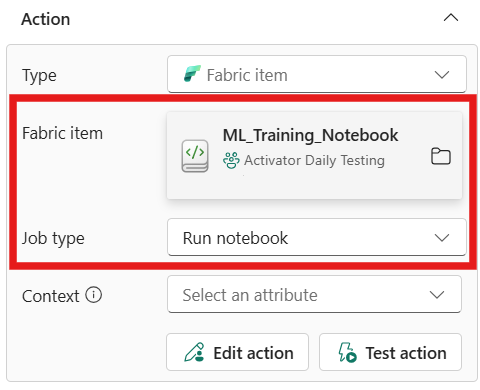
Activator ルールをテスト、開始、または停止する
必要な情報をすべて入力したら、[保存] を選択して Activator ルールを保存します。 ルールをテストするには、[アクションのテスト] を選択します。 ルールを開始するには上部のメニュー バーから [開始] を選択し、ルールを停止するには [停止] を選択します。ルールがアクティブな場合のみ、[停止] が表示されます。
Fabric 項目へのパラメーターの渡しに関する制限事項
アクティベーターでは、すべての Fabric 項目にパラメーターを渡すことはできません。 ただし、次の方法で Azure イベントからデータ パイプラインにパラメーターを渡すことができます。
- データ パイプライン からルールを設定する
- ハブからルール Real-Time 設定する: Real-Time ハブの Azure イベントからルールを設定するには、左側のナビゲーション メニューで [Azure イベント ] を選択し、[アラート の設定]選択します。
Note
アクティブ化ポータルからルールを作成した場合や、ルールの作成後にアクションの種類を変更した場合、パラメーターが渡されない場合があります。
関連するコンテンツ
Microsoft Fabric の詳細についても確認してください。